开目CAPP培训资料2
- 格式:doc
- 大小:6.01 MB
- 文档页数:25



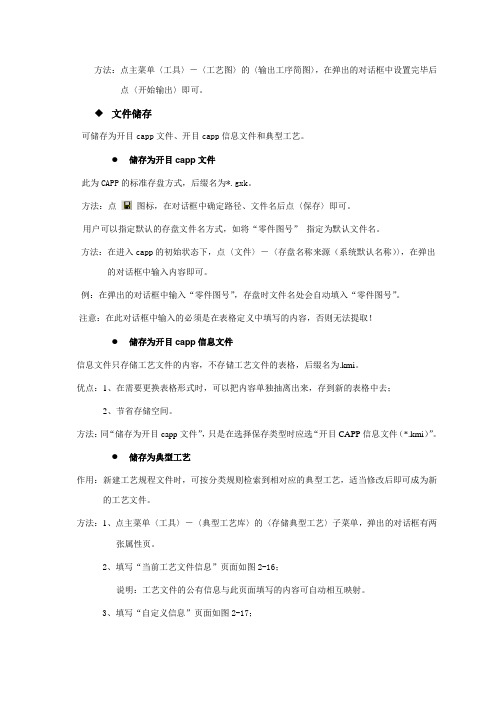
方法:点主菜单〈工具〉-〈工艺图〉的〈输出工序简图〉,在弹出的对话框中设置完毕后点〈开始输出〉即可。
◆文件储存可储存为开目capp文件、开目capp信息文件和典型工艺。
●储存为开目capp文件此为CAPP的标准存盘方式,后缀名为*.gxk。
方法:点图标,在对话框中确定路径、文件名后点〈保存〉即可。
用户可以指定默认的存盘文件名方式,如将“零件图号”指定为默认文件名。
方法:在进入capp的初始状态下,点〈文件〉―〈存盘名称来源(系统默认名称)〉,在弹出的对话框中输入内容即可。
例:在弹出的对话框中输入“零件图号”,存盘时文件名处会自动填入“零件图号”。
注意:在此对话框中输入的必须是在表格定义中填写的内容,否则无法提取!●储存为开目capp信息文件信息文件只存储工艺文件的内容,不存储工艺文件的表格,后缀名为.kmi。
优点:1、在需要更换表格形式时,可以把内容单独抽离出来,存到新的表格中去;2、节省存储空间。
方法:同“储存为开目capp文件”,只是在选择保存类型时应选“开目CAPP信息文件(*.kmi)”。
●储存为典型工艺作用:新建工艺规程文件时,可按分类规则检索到相对应的典型工艺,适当修改后即可成为新的工艺文件。
方法:1、点主菜单〈工具〉-〈典型工艺库〉的〈存储典型工艺〉子菜单,弹出的对话框有两张属性页。
2、填写“当前工艺文件信息”页面如图2-16;说明:工艺文件的公有信息与此页面填写的内容可自动相互映射。
3、填写“自定义信息”页面如图2-17;参数名是以后检索典型工艺时的查询条件。
其可直接输入,也可从旁边的下拉列表中选择。
按可删除参数名。
有两个系统特定的参数名不可删除:1)零件编码:按自创的编码规则,为该典型零件设置编码号填入“取值”区;2)零件类别:对话框的右边列出零件类别库供选择,选择结果自动填入“取值”区;单击〈添至列表〉按钮,定义的参数会填到“自定义信息列表”中。
若要删除自定义的信息,选中拟删除的参数名后点〈删除自定义信息〉,确认即可删除该信息。

CAPP基础知识工艺设计任务1、基本概念工艺设计是产品制造过程屮技术准备工作的一项重要内容,是产品设计与实际生产的纽带,是一个经验性很强而且随制造环境变化而多变的决策过程。
2、主要任务T艺设计的任务在于:规定产品T艺过稈、工艺操作内容、工艺装备(设备、丁夹量辅具)和工艺参数等。
通常的产品工艺包括:零件的机械加工工艺、飯金件的冲压工艺、零件的铸造工艺、锻造工艺和热处理工艺等;产品及其部件(包括组件和合件)等了•装配件的装配工艺等。
3、优良设计的意义优良的丁艺设计意义在于:1.通过有效的工艺方法和工艺装备保证产品质量;2.通过合理的工艺参数和标准的工艺过程提高生产效率或缩短生产周期;3.通过相应的白动化装置降低劳动强度;4.通过最大限度地利用有限资源,减少生产准备时间和减低生产成木。
T艺过程组成1、工艺过程生产过程屮,按一定顺序逐步改变生产对象的形状(铸造、锻造和快速成型等)、尺寸(机械加工)、位置(装配)和性质(热处理)使其成为产品的这部分过程称为T艺过程。
通常,机械加工工艺过程和装配工艺过程是机械制造企业的主要工艺过稈。
2、组成单元工序一个工人(或几个工人)在一个工作地点对一个工件(或同时对几个工件)连续完成的那部分丁•作。
工序是组成工艺过稈的基木单元,一般以工序作为单位,进行工时定额估算和生产成本核算等。
安装使工件在加工之前,在机床(或在夹具中)占据并保持一个正确的位置。
在一个工序屮工件可能只安装一次,也可能安装几次。
工位工件安装后,连同工装(夹具)一起在设备上有据并保持一个正确的位置。
工步加丁表面(安装表面)、切削刀具(安装工具)、切削速度和进给量(安装速度)都不变的情况下,所完成的工位内容。
走刀切削刀具在加工表面上切削一•次所完成的T作内容。
3、单元的联系与约束以上的纟R成单元之间存在复杂的联系和约束工艺规程制订1、基木概念(1)T艺规是规定稈T艺过稈、内容及其操作等要求,用以指导实际生产的文件。

CAPP培训教材Ø国内外CAPP研究综述与分析Ø先进制造技术下不断发展的CAPP内涵ØCAPP在企业信息化工程中的地位与作用ØCAPP与CAD、PDM、ERP等系统的集成技术与应用ØCAPP选型与实施的一般原则国内外CAPP研究综述与分析üCAPP发展的背景ü国内外CAPP研究综述与分析üCAPP的分类üCAPP研究中存在的问题与分析CAPP发展的背景ü工艺在生产制造中的重要地位桥梁、加工依据质量保证、提高生产率降低成本ü手工编制工艺的工作量很大零件图上的信息加工制造信息企业工艺文件形式的多样化CAPP发展的背景ü工艺编制对人员素质的要求n丰富的生产经验n熟知企业的各种设备的使用情况n熟知企业内各种生产工艺方法n熟知企业内各种与生产加工有关的规范n熟知与生产管理有关的各种规章制度CAPP发展的背景ü传统手工工艺设计存在的问题n工艺的设计质量和周期取决于工艺师的经验n劳动强度大,效率低n难以确保数据的准确性、一致性n难以确保工艺设计结果的标准化、优化n无法利用CAD的图形信息n信息无法集成n不利于计算机对工艺技术文件的统一集中管理CAPP发展的背景üCAPP应运而生概念:是指借助于计算机软硬件技术和支撑环境,利用计算机进行数值计算、逻辑判断和推理等的功能来制定零件机械加工工艺过程。
目的:解决手工工艺设计效率低、一致性差、质量不稳定、不易达到优化等问题。
智能化的CAPP系统可以继承和学习工艺专家的经验和知识,用于指导工艺设计,在一定程度上可以弥补技术熟练、具有丰富生产经验的工艺专家普遍存在不足的缺憾国内外CAPP研究综述与分析üCAPP发展的背景ü国内外CAPP研究综述与分析üCAPP的分类üCAPP研究中存在的问题与分析国内外CAPP研究发展综述ü1965年首次提出CAPP思想ü经历了检索式、派生式、创成式、混合式、专家系统、开发工具等体系结构国内外CAPP研究发展综述1、检索式CAPP系统它事先将设计好的零件加工工艺规程存储在计算机中,在编制零件工艺规程时,根据零件图号或名称等检索出存有的工艺规程,获得工艺设计内容。
方法:点主菜单〈工具〉-〈工艺图〉的〈输出工序简图〉,在弹出的对话框中设置完毕后点〈开始输出〉即可。
◆文件储存可储存为开目capp文件、开目capp信息文件和典型工艺。
●储存为开目capp文件此为CAPP的标准存盘方式,后缀名为*.gxk。
方法:点图标,在对话框中确定路径、文件名后点〈保存〉即可。
用户可以指定默认的存盘文件名方式,如将“零件图号”指定为默认文件名。
方法:在进入capp的初始状态下,点〈文件〉―〈存盘名称来源(系统默认名称)〉,在弹出的对话框中输入内容即可。
例:在弹出的对话框中输入“零件图号”,存盘时文件名处会自动填入“零件图号”。
注意:在此对话框中输入的必须是在表格定义中填写的内容,否则无法提取!●储存为开目capp信息文件信息文件只存储工艺文件的内容,不存储工艺文件的表格,后缀名为.kmi。
优点:1、在需要更换表格形式时,可以把内容单独抽离出来,存到新的表格中去;2、节省存储空间。
方法:同“储存为开目capp文件”,只是在选择保存类型时应选“开目CAPP信息文件(*.kmi)”。
●储存为典型工艺作用:新建工艺规程文件时,可按分类规则检索到相对应的典型工艺,适当修改后即可成为新的工艺文件。
方法:1、点主菜单〈工具〉-〈典型工艺库〉的〈存储典型工艺〉子菜单,弹出的对话框有两张属性页。
2、填写“当前工艺文件信息”页面如图2-16;说明:工艺文件的公有信息与此页面填写的内容可自动相互映射。
3、填写“自定义信息”页面如图2-17;参数名是以后检索典型工艺时的查询条件。
其可直接输入,也可从旁边的下拉列表中选择。
按可删除参数名。
有两个系统特定的参数名不可删除:1)零件编码:按自创的编码规则,为该典型零件设置编码号填入“取值”区;2)零件类别:对话框的右边列出零件类别库供选择,选择结果自动填入“取值”区;单击〈添至列表〉按钮,定义的参数会填到“自定义信息列表”中。
若要删除自定义的信息,选中拟删除的参数名后点〈删除自定义信息〉,确认即可删除该信息。
4、填写完后点〈确定〉,出现的对话框提示“典型工艺储存成功”,点〈确定〉。
点主菜单〈工具〉-〈典型工艺库〉的〈检索典型工艺〉子菜单或,可检索典型工艺文件。
图2-16 图2-17◆打印输出●用工艺编制模块输出点主菜单〈文件〉的〈打印预览〉或,调出“设置输出选项”对话框,设置后点〈确认〉即可打印。
●用打印中心模块输出1、简介:开目打印中心是一个既能输出CAD图形文件,又能输出工艺文件的打印中心。
该模块可以在A0和A1幅面的绘图仪上灵活地进行拼图输出。
系统根据打印纸的宽度和图形的大小,自动进行图纸的最佳排列,用户还可自行调整,系统会将结果直观地显示在屏幕上。
2、操作过程:1)进入打印中心模块;2)打印设置:点主菜单〈文件〉的〈新建〉,在出现的“拼图向导”对话框中依次设置图幅、拼图宽度、字体颜色,设置完毕后点〈完成〉;3)加入文件:点主菜单〈编辑〉的〈加入图纸〉或,按路径、文件名加入拟打印文件;说明:①可按windows的方法,添加多个文件;②可点右键菜单调整图纸的位置和方向;③当选择的文件是*.gxk或*.kmt文件时可选择过程卡、工序卡的输出页数。
4)手动调整:可以对图纸输出大小、对齐方式、图纸位置、拼图间距、字体、线宽及是否输出图框等进行调整,通过〈编辑〉和〈设置〉的各子菜单来完成;5)打印⏹通用技术文件编制◆通用技术文件通用技术文件是指设计任务书、文件更改通知单、验证书、审查记录等一类的表格。
◆新建方法点主菜单〈文件〉的〈新建技术文档〉或,在出现的对话框中选择技术文件类型后点〈确认〉。
◆编写方法通用技术文件的编写方法与工艺规程文件的编写方法基本一致,存储文件的后缀名为*.kmt。
◆ 开目CAPP2003提高篇⏹ 开目CAPP 的工作流程图3-1⏹ 表格绘制◆ 表格绘制过程用开目CAD 绘制表格的步骤是:画表→填表→建库,下面我们介绍如何用开目CAPP 内置的CAD 来进行绘制表格。
● 进入绘图环境方法:1、点,任选一规程类型,新建一个工艺文件;2、点切换至工序卡的“0”页面,即一张白图,点 图标进入绘图界面。
● 画表方法:1、画表格的内外框:点“画”的子工具 矩形图标,画内、外图框。
2、画表内的线:点黄光标画线。
画等长等距线时,可先画其中一条线,用组选中后再点右键菜单的〈单向排列〉来完成,等长非等距线用〈移动复制〉完成。
3、改线性质:用组选中表格全部,点主菜单〈编辑〉—〈改线性质〉的〈改为表格线〉。
●填表方法:1、进入表格填写界面:点图标,光标变为“I ”;2、输入文字:将光标放在需写文字的格内,单击左键,该格变为白色,即可输入文字;3、结束填写状态:点设置工具栏中的,或在表外单击左键即可。
●建库方法:1、进入绘图界面:点图标,光标变为画线黄光标。
2、表格入库:点主菜单〈图库〉的〈建表格库〉,将光标移到表外图框的左下角点,单击左键指定标记点。
在弹出的对话框的文件名处,输入表格名,点〈保存〉即可。
说明:文件名后缀为.cha,该表存入开目CAPP安装目录下的Table文件夹内。
◆表格绘制练习请参照老师给的图例,完成封面.cha、机加工过程卡.cha的绘制。
⏹工艺资源库管理◆简介开目工艺资源库中为用户提供了丰富的工艺资源,用户还可根据本企业的工艺资源情况来动态地修改或创建该库。
管理该库的功能模块是工艺资源管理器,执行文件为kmres.exe。
开目工艺资源库数据库源名为“kmres”,后缀名随安装时所选的不同数据库类型而有所不同。
◆初始化首次运行企业资源管理器时,需要对其进行初始化。
方法:1、进入开目CAPP工艺资源管理器模块;2、选择数据库版本及连接方式:在弹出的图3-2对话框中选择,确定后点〈确认〉1)数据库版本:应选择安装时的数据库版本。
2)连接方式:使用本机上的数据库文件时选择无数据源连接方式,使用其它机器上的数据库文件时选择数据源连接方式。
图3-2 图3-33、选择数据库文件的路径1)选择无数据源方式弹出图3-3,点,在弹出的对话框中选择路径后点〈确定〉。
2)选择数据源连接方式弹出图3-4,点〈选择〉,在弹出的对话框中选择路径后点〈确定〉。
图3-4 图3-54、登陆:在弹出的对话框3-4中输入用户名和秘密。
默认用户名为“系统管理员”,密码为空。
直接点〈确定〉,即可登录到企业资源管理器中。
◆界面简介菜单区和显示区如图3-6。
显示区左边显示资源树,右边显示资源树上当前节点对应的数据表内容和对应的图形信息。
说明:一个节点代表一种工艺资源分类,可对应一张数据表或一个图形,也可以不对应任何信息,只是一种工艺资源名称。
图3-6◆系统管理系统管理包括用户管理、系统管理、节点管理及记录管理。
●用户管理系统管理员具有最高权限,可添加、编辑、删除用户并可对用户授权,授权可针对节点进行。
1、添加:点主菜单〈系统〉-〈用户管理器〉的〈添加用户〉子菜单,在弹出的对话框中输入用户名、描述、密码、确认密码后点〈确定〉即可。
2、编辑:点主菜单〈系统〉-〈用户管理器〉的〈编辑用户〉子菜单,在弹出的对话框中修改用户名、描述、密码、确认密码后点〈确定〉即可。
3、删除:点主菜单〈系统〉-〈用户管理器〉,选拟删除的用户,点〈删除用户〉后确认即可。
●系统维护整个工艺资源管理器就是一个数据库,故可对系统数据进行备份和恢复。
1、备份:点主菜单〈系统维护〉的〈备份系统数据库〉,在输入文件名、确定路径后点〈保存〉后确认,即可完成系统数据的备份。
2、恢复:点〈系统维护〉―〈恢复系统数据库〉,通过路径和文件名选中备份文件后点〈打开〉。
在弹出的对话框中点〈是〉再点〈确定〉。
系统刷新后,完成系统数据的恢复。
注意:对工艺资源管理器进行的所有操作,在其关闭后会自动保存。
故在进入工艺资源管理器后,首先应对其进行备份,再进行其它操作。
节点管理可添加、删除、剪切、复制、粘贴、授权、定位及确定显示方式。
1、添加:可添加父节点、兄节点、弟节点和子节点,这四种节点的添加方式是一样的。
方法:输入节点名称→定义数据表结构→配置图形文件(后两步可以没有。
)1)输入节点名称①选中某一相关节点,点右键菜单,添加“父(子、兄、弟)节点”;②在对话框中选“内部数据源”点〈下一步〉;③在节点页面输入节点名称。
2)定义数据表结构点“数据表结构”页面,出现界面3-7;①创建数据表结构:法一:通过点〈添加字段〉按钮来逐个添加字段;法二:直接调用数据表模板。
在图3-7所示的界面中点〈数据表模板〉按钮,在出现的列表中选定所需模版,确定后此数据表结构被添加到节点上。
②例:点〈添加字段〉出现界面3-8,在“字段名称”处输入abc,在下拉框中选择“字段类型”为文本,系统自动给出“字段长度”50。
点〈确定〉完成字段的添加。
③字段修改及移位:移位用来控制该字段出现在数据表中的位置。
例:点中“表操作类型”的“修改字段”如图3-9,选中字段abc后,点〈编辑字段〉,对其进行修改后点〈确定〉。
连续点〈上移一行〉,可将aaa变为第一个字段。
图3-7 图3-8 图3-9 3)配置图形文件方法:点“图形文件”页面,在出现界面中点〈指定对应图形〉,按路径、文件名、类型找到该图后点〈确定〉即可。
点〈清除对应图形〉,该图形被删除。
2、删除:选中欲删除的节点,点右键菜单中的〈删除〉,确认后即可删除该节点。
3、复制:选中欲复制的节点,点右键菜单中的〈复制〉即可。
4、剪切:选中欲剪切的节点,点右键菜单中的〈剪切〉即可。
5、粘贴:选中某一相关节点,点右键菜单中的〈粘贴〉;在弹出的对话框中指定粘贴节点与当前节点的关系,指定后点〈确认〉;在接下来的对话框中选择是否复制表结构,选择后即可实现复制。
6、授权:节点的权限有浏览和编辑两种,默认权限是浏览权。
方法:单击欲授权的节点,点右键菜单的〈权限设定〉,在弹出的对话框中,选中/取消复选框中的“√”,即可完成权限设定。
7、定位:点〈查询定位〉―〈定位节点〉,在弹出地对话框中输入搜索信息后,系统能自动定位到符合条件的节点上。
用右键菜单及 也可实现节点的定位。
8、显示:可显示全部节点、只显示当前节点的子树或只显示当前节点的父树。
方法:点相关节点右键菜单〈显示资源树〉的〈只显示当前节点的子树〉。
点〈节点〉―〈显示资源树〉的〈展开/收缩全部节点〉即可展开/收缩全部节点。
● 记录管理可添加、删除、排序、指定显示字段、指定显示方式等。
1、添加:打开一张数据表,将光标移至编辑记录的区域,单击右键菜单的〈添加记录〉。
则在记录的最末行添加了一条空记录。
也可通过键盘上的“↓”来添加一条空记录。
2、删除:用鼠标点中拟删除的记录,点右键菜单〈删除记录〉,然后点〈确定〉即可。
3、排序:点右键菜单的“记录排序”,出现界面3-10。